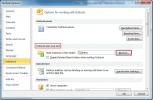Send & modtag afstemningsresultater i Outlook 2010
I virksomhedsmiljøer er det almindeligt at tage input om forskellige igangværende spørgsmål. Selvom du kan indsamle svar over specifikke problemer på mange måder, inkluderer Outlook 2010 en mulighed, der bringer både lethed og privatliv. I Outlook 2010 kan du nemt oprette en afstemning og sende den til medarbejdere for at modtage svar. Når du har valgmuligheder, der findes i Outlook-mail-kompositionsvinduet, kan du hurtigt tilføje dem og sende det sammen med e-mail-teksttekst.
Til at begynde med skal du starte Outlook 2010 og klikke på Ny e-mail fra fanen Hjem.
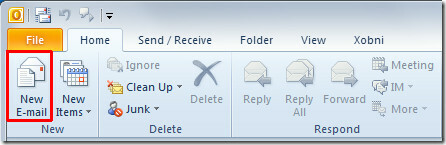
Mail Compose-vinduet åbnes, og start nu med at skrive hovedtekst til e-mail-krop.

Gå til fanen Indstillinger og klik på Brugerafstemningsknapper.

Du kommer til dialogboksen Egenskaber. Aktivér under Stemnings- og sporingsindstillinger Brug afstemningsknapper og start med at indtaste valgmulighederne. Bemærk, at enhver mulighed skal følges med en halvtolon, der betragtes som en afgrænser af Outlook. Når det er gjort, skal du klikke på Tæt.

Klik på Send for at sende e-mailen med valgmuligheder.

Modtageren vil modtage denne e-mail med specificerede valgmuligheder.

Han / hun har en mulighed for at redigere svaret eller blot sende stemmeret.

Du (Afsender) får svar med angivet afstemningsresultat fra modtageren.

Du kan også tjekke tidligere gennemgåede guider på Sådan oprettes og bruges skabeloner i Outlook 2010 & Sådan tilføjes nationale helligdage i Outlook 2010.
Søge
Seneste Indlæg
Deaktiver skrive animation i alle Office 2013-applikationer [Tip]
Hvis du er begyndt at bruge det nye Office 2013 (eller version 15, ...
Start Outlook 2010 med IMAP-indboksmappe
Hvis du har oprettet en IMAP-konto i Outlook 2010, skal du have vær...
Outlook 2010: Batch Send flere e-mails hurtigt
Outlook 2010 giver en ny funktion hvilket gør det muligt for bruger...

![Deaktiver skrive animation i alle Office 2013-applikationer [Tip]](/f/b512145a121c74098dabc3dadb456ed7.jpg?width=680&height=100)